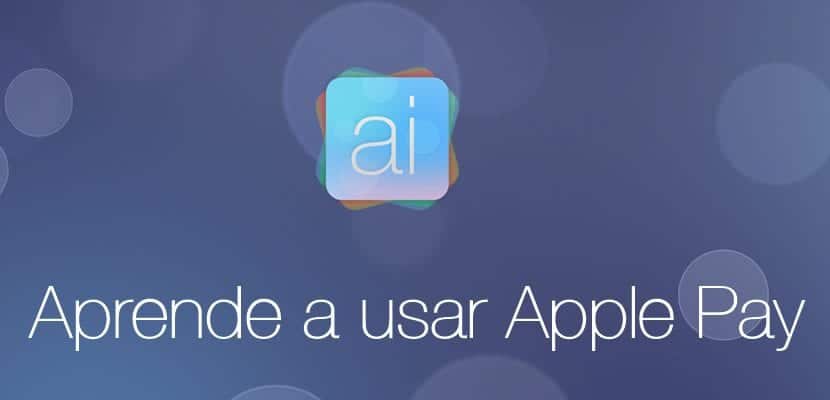
Hace aproximadamente un més que presenciamos la demostración de Tim Cook pagando con Apple Pay, poco después la función se hizo disponible para todos los iPhone que poseen el chip NFC (iPhone 6, iPhone 6 Plus y Apple Watch). Si quieres saber más sobre como usar Apple Pay, el donde y el cuando , hoy te traemos la guía definitiva para sacarle el máximo partido a Apple Pay y así despejar todas las dudas que te queden al respecto.
¿Dónde puedo usarlo?
Donde más se ha extendido Apple Pay ha sido en los comercios minoristas y restaurantes, pero pronto comenzaremos a ver la función en otros terminales de pago como máquinas expendedoras y parquímetros. USA Technologies ha anunciado que han añadido soporte de Apple Pay a aproximadamente 200.000 de sus sitemas autoservicio entre los que se incluyen cafeteras, equipos de lavandería, máquinas expendedoras, parquímetros y varios terminales más.
Western Union ha comenzado también a aceptar pagos de Apple Pay, lo que significa poder pagar deudas y enviar dinero a cualquier establecimiento de Western Union. Además Apple ha estado manteniendo relaciones con las entidades de crédito para aumentar las posibilidades de pago. El resultado es que alrededor de 800.000 clientes han vinculado más de un millón de tarjetas a Apple Pay.
¿Cómo lo configuro?
Para poder usar Apple Pay es necesario tener un iDevice compatible así como la versión mínima requerida de iOS. Por ahora son solamente compatibles iPhone 6 y iPhone 6 Plus, aunque más adelante se incluirá el Apple Watch, gracias al cual nos abrirá la posibilidad de utilizarlo en iPhones 5S si así lo decide Apple, ya que la otra pieza clave del procedimiento es el Touch ID, por lo que esperamos se amplie esta opción a todos los dispositivos con Touch ID vinculados a tu Apple Watch.
Será necesario tener el iPhone en iOS 8.1 o superior para que se active la función Apple Pay, de este modo deberemos vincular la tarjeta de crédito o débito.
- Dirígete a Passbook y selecciona la opción «Vincular tarjeta de crédito», la primera que nos aparece.
- Podremos rellenar los datos ya sea manualmente o tomando una fotografía de la misma.
- Apple vinculará la tarjeta, deberás introducir el código de seguridad que hay detrás de la tarjeta de crédito y solicitará permisos a tu entidad bancaria que te permitirá utilizar Apple Pay con tu dispositivo
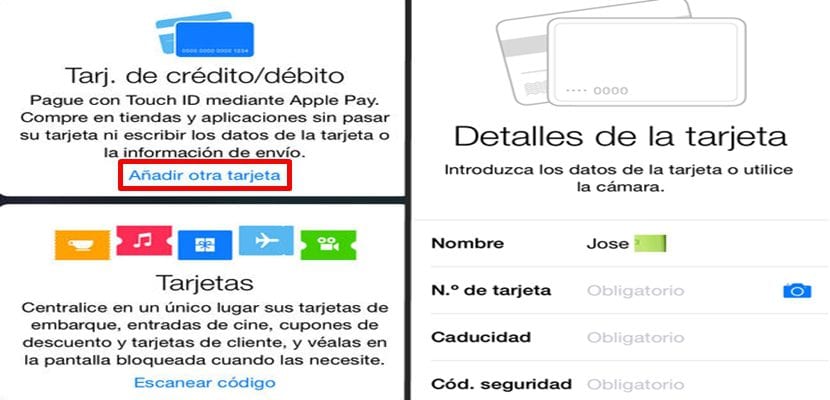
Las entidades bancarias disponibles a día de hoy son:
- A + Federal Credit Union
- Amegy Bank of Texas
- America First Credit Union
- American Express
- Associated Bank
- Bank of America
- Barclaycard
- BB & T (Sucursal Bancaria & Trust)
- Bethpage Federal Credit Union
- Negro Hills Federal Credit Union
- California Bank & Trust
- Capital One
- Persecución
- Citi
- Commerce Bank
- Connex Credit Union
- Los consumidores Credit Union
- Los clientes del Banco
- Chipre Federal Credit Union
- Dupaco Community Credit Union
- FAIRWINDS Credit Union
- First Tennessee Bank
- Fremont Banco
- Goldenwest FCU
- Huntington Banco
- Idaho Central Credit Union
- JP Morgan
- KeyPoint Credit Union
- L & N Federal Credit Union
- M & T Bank
- Tarjeta MasterCard
- Meijer Credit Union
- Merrill Lynch
- Mountain America Credit Union
- National Bank of Arizona
- Institutos Nacionales de Salud FCU
- Navy Federal Credit Union
- Nevada State Bank
- Socios Federal Credit Union
- PNC
- Regions Bank
- Servicio de Seguridad Federal Credit Union
- SunTrust
- TCF Bank Nacional
- TD Bank NA
- El Banco del condado de Greene
- US Bank
- US Trust
- USAA
- UW Credit Union
- Vectra Banco
- Virginia Credit Union
- Visa
- Wells Fargo
- WesBanco Banco
- Western Union
- Zions First National Bank
La tarjeta vinculada a tu Apple ID será la tarjeta con la que pagarás por defecto, pero esto puede cambiarse dentro del apartado Apple Pay en Passbook en la opción «actualizar información».
¿Cómo lo utilizo?
Una vez realizada nuestra compra, el vendedor pondrá el terminal de pagos con tarjeta en modo cobro, para realizar el pago simplemente acercaremos el dispositivo al terminal y se lanzará el sistema de pagos, nos dejará seleccionar entre la tarjeta que queremos utilizar y tras seleccionarla de nuestro tarjetero virtual colocaremos el dedo en el Touch ID y ¡Voilá!, hemos pagado.
Ni siquiera es necesario sacar el iPhone de Stand-by o abrir ninguna aplicación, acercarlo al temrinal de pagos será suficiente para iniciar el proceso de pago.
¿Dónde?
Lo que hace interesante el Apple Pay es la cantidad de socios minoristas que tiene, además la plataforma está actualizando los mismos constantemente. Además de la Apple Store usted podrá utilizar Apple Pay aquí:
- Aeropostale
- American Eagle Outfitters
- Babies ‘R’ Us
- Bi-Lo
- BJ’s Wholesale Club
- Bloomingdale’s
- Champs Sports
- Chevron and Texaco, including retail stores like ExtraMile
- The Disney Store
- Duane Reade
- Foot Locker, including Kids Foot Locker, Lady Foot Locker, House of Hoops, and Run by Foot Locker
- Footaction
- Harveys Supermarket
- Jewel Osco
- Macy’s
- McDonald’s
- Meijer
- Nike
- Office Depot
- Panera Bread
- Petco and Unleashed by Petco
- RadioShack
- Sephora
- Shaws
- Six:02
- Sports Authority
- Staples
- Star Market
- Subway
- Toys ‘R’ Us
- United Supermarkets
- Walgreens
- Wegmans
- Whole Foods Market
- Winn-Dixie
Aceptan Apple Pay para compras in-App:
- 20Stamps
- Airbnb
- Apple Store app
- Chairish
- Dapper
- Dealflicks Movies
- Disney Store
- Drync
- Eventbrite
- Fancy
- Flextrip
- Gametime
- GoldieBlox and the Movie Machine
- Groupon
- Hotel Tonight
- Houzz
- Indiegogo
- Instacart
- JackThreads
- Keep Shopping
- Levi’s Stadium
- LIFX
- Lyft
- Merchbar
- MLB.com
- OpenTable
- Panera Bread
- Pose
- Postmates
- Priceline
- Print Studio
- Sephora
- Sosh
- SpotHero – Parking Deals
- Spring
- Staples
- Stayful
- Target
- ThirdLove
- Threadflip
- Ticketmaster
- TouchOfModern
- Uber
Se espera próximamente que se añada la conocidísima franquicia de Starbucks (raro que no esté aún). Lamentablemenete este servicio por ahora sólo está extendido en Estados Unidos y en pequeña parate de Reino Unido, pero es sólo cuestión de tiempo que se expanda mundialmente.

De verdad que gracias por la información pero si el último párrafo se hubiera puesto al principio casi mejor y no nos leemos un artículo que fuera de los Estados unidos no nos aporta nada.
Por gracia o desgracia hay muchos castellano parlantes en USA. Un saludo.
Tengo iPhone 6 y Passbook y no encuentro la forma, a pesar del tutoríal, de poder incluir una tarjeta de crédito. Es decir, como ha dicho Frank, el último párrafo debería estar en el primer lugar para evitar frustraciones.
Totalmente de acuerdo con Frank, después de estar varios minutos buscando en Passbook la opción pata añadir la tarjeta, y de frustrarme pensando en que había algo incorrecto (he reinstalado iOS por si acaso!!!) resulta que sólo está disponible para Estados Unidos y UK? Por qué no se indica al principio del tutorial? Diría que el 95% de los lectores no son de USA ni de UK… nos ahorraría un quebradero de cabeza.
Sois increíbles, de verdad… Sin comentarios.
Luis, si los tres únicos comentarios que tiene esta entrada mencionan lo mismo, tal vez signifique algo.
El post es muy bueno, de eso no hay duda, y yo me lo he añadido a mis favoritos porque estoy deseando poder usar ApplePay. Pero cuando uno lee tutoriales o guías, lo primero que hace es ponerse manos a la obra y seguir paso por paso, sin leerse todo hasta el final y empezar después.
Siento que el comentario no te haya gustado, y pido disculpas por ello.
Pero si se admite una sugerencia, cualquier guía, tutorial o funcionalidad que no esté disponible en España, creo que sería muy recomendable mencionarlo al principio. Yo seguiré leyendo, pero no me pondré a tratar de seguirlo o configurarlo. Insisto que en mi caso he reinstalado iOS, pensando que igual había algún fallo, porque no me aparecía la opción citada en la guía.
En cualquier caso, que esto no empañe el grandísimo trabajo que hacéis, de verdad.
Hola Luis: No hace falta que te enfades. Sigo tus informaciones cada día y no tengo ningún problema. Si lees bien lo que he dicho es que me he puesto manos a la obra enseguida, sin haber leído el final de tu post. Algo que debería haber hecho. Leer hasta el final.
De todas formas, si ese párrafo final hubiera estado al principio, tampoco sería un descrédito. Todo lo contrario.
Es más, ya había leído que este sistema sólo estaba operativo en USA y en UK, pero al ver tu tutoríal, creí de buena fe que ya estaba operativo en España porque entre las operativas estaba VISA. O sea que no debes iincomodarte con nuestros comentarios porque creo que no han sido ofensivos ni nada parecido. En el peor de los casos, ha sido, por mi parte, un simple comentario. Un saludo muy cordial.
Buenos días Iñigo. Lamento que un mal entendido te haya hecho perder el tiempo, si la redacción del artículo es correcta o no, la verdad es que es un criterio subjetivo y como autor no puedo entrar a valoraciones. Se que no es excusa, pero quizás la lectura completa del artículo habría ahorrado más de un quebradero de cabeza.
De igual modo, tomo nota para futuras ediciones y espero que no perdáis la confianza en Actualidad iPad, vuestras críticas (siempre que sean constructivas) es el único modo que tenemos para saber si lo que hacemos le gusta al público.
Apple Pay junto a Apple Watch son la actualidad más fervorosa de Apple ahora mismo, y desde mi punto de vista no se puede discriminar a ningún lector por pocos que sean, si estuviera en USA me gustaría tener tutoriales en mi idioma natural.
Un saludo y gracias a Luis por echarme un capote.
Luis, reaccionar así ante una crítica? En ningún caso lo hacemos de forma destructiva, mas bien al contrario. Creo que mencionar al principio algo como que una opción está limitada a un país en concreto hará que mas lectores lean aquello que se escriba. Lo primero que miraré es que ese artículo me sea útil. Otro ejemplo seria comentar cuando una característica solo es válida para un modelo de iPhone o iPad en adelante y evitáis que un propietario de un iPhone 4 se lea un magnífico artículo pero que no le aporta nada ya que su de ice no se beneficia de esas características. Tomarse a mal una crítica constructiva…….
Un saludo
Frank
Perdonad que os haya sentado mal mi comentario, pero que después de que alguien escriba el artículo que ha escrito, creo que de los más completos que podéis encontrar por internet, sobre una nueva característica de iOS como Apple Pay, ver que echan por tierra todo su trabajo sóló porque bajo vuestro criterio debería haber escrito algo antes, pues sienta como una patada en el estómago.
Es una guía sobre cómo se usa Apple Pay, ni siquiera se ha usado un título «sensacionalista» del estilo «Configura Apple Pay en tu iPhone» o similares, que sí que podría haber llevado a equívocos.
Yo queé queréis que os diga… me sorprende la reacción que habéis tenido y así lo he expresado. Es mi opinión. No es que me tome a mal las críticas constructivas, es que no entiendo ésta. Puede que esté equivocado, por eso insisto, si os ha sentado mal mi comentario, lo siento.
Buenos días, Luis: No hay nada que perdonar ni disculpar. Es más, tu articulo lo tengo guardado en Evernote. Lo que no tengo claro es si has leído bien nuestros comentarios ya que en ellos no hay ninguna palabra mal dicha; no hay ni ha habido intención de ofender sino la de aclarar un punto que a juicio de los que hemos escrito comentarios (Frank, Inigo y yo) no estaba bien situado. Eso no debe producir patadas en el estómago, sino, posiblemente, alguna reflexión por tu parte y sin que sirva para enfadarse porque, repito, no hemos dicho nada ofensivo. Sigue escribiendo como lo haces y considera que tus aportaciones son muy buenas y te seguimos puntualmente.
Si el artículo no es mío… No hay problema. Tema zanjado y listo.